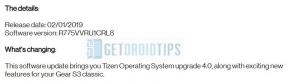Как да решим проблема с Alcatel GPS [Методи и бързо отстраняване на неизправности]
съвети и трикове за Android / / August 05, 2021
GPS или глобална система за позициониране позволява на потребителя да проследява местоположението си на карта с помощта на приложения като Google Maps или други. Можете също така да разгледате най-яките ресторанти, кина, дестинации или маршрут до дестинацията, която искате да отидете, и много други. В днешно време все повече хора разчитат на GPS, вместо да питат някого или да получават грешни указания от други или някакви други причини. Просто трябва да включите GPS на телефона си и да проследявате местоположението си, това е толкова лесно. Но какво, ако GPS не работи? В този извлечение се справяме с проблема с Alcatel GPS, от който стотици потребители са се оплакали и възниква въпросът как да го отстраним?
![Как да решим проблема с Alcatel GPS [Методи и бързо отстраняване на неизправности]](/f/08b5aa2cd084d98e8810b07086c3656c.jpg)
Съдържание
-
1 Как да решим проблема с Alcatel GPS?
- 1.1 Метод # 1: Изключете телефона
- 1.2 Метод # 2: Превключване на местоположението, известен още като GPS
- 1.3 Метод # 3: Превключване на полетен режим
- 1.4 Метод # 4: Премахнете препятствията
- 1.5 Метод # 5: Проверете режима за пестене на енергия
- 1.6 Метод # 6: Променете GPS настройките
- 1.7 Метод # 7: Изчистване на кеша на приложенията
- 1.8 Метод # 8: Изтриване на кеш дяла
- 1.9 Метод # 9: Приложение GPS Status и Toolbox
- 1.10 Метод # 10: Влезте в безопасен режим
- 1.11 Метод # 11: Деинсталирайте нежелани приложения
- 1.12 Метод # 12: Актуализирайте Google Maps и Android OS
- 1.13 Метод # 13: Нулирайте устройството
Как да решим проблема с Alcatel GPS?
Метод # 1: Изключете телефона
GPS не работи? Защо не изключите телефона? Възможно е, когато сте включили GPS, той да не се е стартирал поради някакъв софтуерен бъг по време на стартирането и е досадно, когато се случи нещо подобно. В такъв случай можете просто да рестартирате устройството и да проверите дали можете да включите и да получите достъп до GPS на телефона си.
Метод # 2: Превключване на местоположението, известен още като GPS
Рестартирането не работи? Докоснете иконата GPS или Местоположение на телефона си и след това го натиснете отново, за да го изключите. Повторете същото няколко пъти и това трябва да е достатъчно, за да стартирате GPS услугата на телефона си, като принудите GPS да започне.
Метод # 3: Превключване на полетен режим
Въпреки че основното обяснение за това как и защо работи този метод е все още въпрос, но много потребители са намерили за полезно да превключат режима на полет или самолет на вашето устройство, за да стартират GPS. Това включва включване на режима на полет и го поддържайте активен за 10 до 20 секунди и след това го изключете. Това трябва да възстанови всеки временен бъг и трябва да позволи на потребителите да имат достъп до GPS точно по-горе.
Метод # 4: Премахнете препятствията
GPS работи върху радиовълни, излъчвани и приемани от GPS антената към сателитите и клетъчните кули, тъй като смартфоните използват AGPS, който включва и сигнали от последните. Но когато има някакви препятствия или смущения между антената и клетъчните кули, които могат да бъдат много, сигналът се нарушава и резултатите, показани на екрана ви, могат да се различават значително. Можете да използвате този метод, за да получите точни резултати, ако сте получавали неточни резултати поради смущения. Просто се придвижете към прозорците или кажете отворени пространства. Но първо, трябва да се отървете от калъфа на телефона, който може да е виновникът. Можете да го премахнете и да проверите GPS услугата, за да разберете дали е виновен или не.
Метод # 5: Проверете режима за пестене на енергия
Режимът за пестене на енергия е феноменално приложение на вашия смартфон, тъй като позволява на потребителя да пести енергия, която иначе би била използвана от приложения, които ще изтощават батерията по-рано от обикновено. Но уловката е, че когато режимът за пестене на енергия е активиран, той също така изключва wifi и GPS и други функции, тъй като те изискват висока енергия. Проверете дали проблемът с GPS, с който се сблъсквате, се дължи на режим за пестене на енергия или не. Можете да го изключите, за да проверите дали GPS е наличен и работи правилно или не.
Метод # 6: Променете GPS настройките
Много хора търсят в интернет, за да разберат как да отстранят проблема с Alcatel GPS, тъй като той показва или неточно, или неправилно местоположение. Можете да поправите същото, като се насочите към Настройки >> Местоположение. Сега поставете отметка в квадратчето, което позволява на потребителите да използват GPS сателити и други услуги, за да засилят GPS сигнала. Освен това те трябва да изберат режим „Висока точност“ в Настройки >> Местоположение >> Режим, който, въпреки че се изисква по-висок вход от батерията, но също така облекчава потребителя за неговия / нейния GPS проблем, като предоставя по-точни резултати на отивам.
Метод # 7: Изчистване на кеша на приложенията
Кеш файловете са битове от файлове с данни, които се съхраняват от системата с информация за последната сесия на потребителя по телефона. Но когато тези кеш файлове се повредят или повредят под каквато и да е форма, те причиняват грешки и проблеми като безпокойство при производителността в смартфоните, телефонът става по-бавен, екранът започва да замръзва или да трепти или услугите като wifi и GPS започват да се засягат и по този начин трябва да се справят скоро, когато признаците на тези проблеми са видими.
Трябва да изчистите кеш паметта на Google Maps и приложението GPS на телефона си, за да настроите GPS да работи правилно. Можете да отидете в Настройки >> Приложения и да намерите тези две приложения и да изчистите кеш файловете, за да се отървете от него. Друг начин, по който можете да се отървете от кеш файловете от телефона си, е да го изчистите, като отидете в Настройки >> Съхранение >> Кеш памет.
Метод # 8: Изтриване на кеш дяла
Това конкретно решение ще изтрие кеш дяла, който е остатъчен кеш файл. За това трябва да плъзнете в режим на възстановяване, за който цялата процедура е както следва.
Първо, трябва да изключите телефона и да изчакате няколко секунди.
Сега натиснете едновременно бутона за захранване и бутона за увеличаване на звука и не го пускайте, докато не видите лого на Android на екрана или менюто, за да стартирате в различни режими, където можете да изберете „Режим на възстановяване“.
Тук можете да използвате бутоните за сила на звука, за да превъртите менюто и бутона за захранване, за да изберете.
Изберете опцията „изтриване на кеш дяла“ и след това „Да“ и това е всичко.
Метод # 9: Приложение GPS Status и Toolbox
![Как да решим проблема с Alcatel GPS [Методи и бързо отстраняване на неизправности]](/f/30f38d27b96f14f986db73e10c97c0fe.jpg)
Приложението, налично в Play Store, е приложение „всичко в едно“, което позволява на потребителя да посещава Google Maps, да калибрира компаса, да проверява дали сателитите пресичат сигнали с устройството или не. Това приложение, което ви помага да намерите виновника, причиняващ този проблем с Alcatel GPS на вашия телефон, където, ако сателитите са показани на екрана, вероятно е проблем със софтуера, ако GPS не работи. Напротив, ако не успее да намери сателити и да ги покаже на екрана, GPS антената или друг хардуер, свързан с GPS, е повреден или някой обект причинява смущения в сигнала.
Метод # 10: Влезте в безопасен режим
Безопасният режим е диагностичен режим, който позволява на разработчиците и потребителите да стеснят засегнатите приложения, които могат да бъдат или трети страни, или софтуерът за подуване или предварително инсталирани приложения.
Метод # 11: Деинсталирайте нежелани приложения
В Google Play Store има милиони приложения и хората обикновено изтеглят куп приложения, за да използват много от тях, много от които никога няма да използват или дори да ги проверят. Това са нежелани приложения, които остават неподвижни в системата и консумират ресурсите, които иначе биха могли да се използват за полезни приложения като GPS. Трябва да стесните приложенията на телефона си, като съкратите тези, които не са необходими. Можете да деактивирате софтуера, който не е лесно да се деинсталира от потребителите.
Метод # 12: Актуализирайте Google Maps и Android OS
Трябва да поддържате раздел с наличните актуализации както за Google Maps, така и за фърмуера на Andriod и да го поддържате актуализиран, за да сте сигурни, че няма грешки или грешки, което е често срещан случай при остарелите приложения. Вземете информацията за наличните актуализации на софтуера за Android в Настройки >> Всичко за телефона >> Актуализации на софтуера. За да проверите за актуализации на приложения, отидете в Play Store и плъзнете в опцията „Моите приложения и игри“, за да проверите списъка с наличните актуализации.
Метод # 13: Нулирайте устройството
Обърнете внимание, че нулирането на телефона ще изтрие завинаги всички данни, съхранявани в телефона ви. Преди да продължите с него, проверете дали имате нужда от данни и направете резервно копие. След това следвайте дадената процедура, за да възстановите първоначалните фабрични настройки на телефона.
Изключете телефона.
Натиснете едновременно бутона за захранване и бутона за увеличаване на звука и го задръжте.
Освободете клавишите, когато на екрана се покаже лого на Android или когато меню, подканящо потребителя да избере опциите за зареждане, където трябва да изберете „Режим на възстановяване“.
От вас се изисква да превъртите менюто надолу и да изберете „изтриване на данни / фабрично нулиране“ и след това потвърдете и активирайте метода.
Системата ще се нулира сама и след това трябва да я рестартирате и да проверите дали проблемът с GPS е сортиран или не.
Прочетете още:
Как да решим проблема с Vernee GPS [Методи и бързо отстраняване на неизправности]
Проблем с Vivo V9 WiFi и отстраняване на неизправности - Как да се коригира
Как да решим проблеми с изтощаването на батерията на Huawei - Отстраняване на неизправности и поправки
Ръководство за отстраняване на проблем с бутона за захранване на Alcatel
С опит от повече от 4 години, обхващащ различни жанрове при писане на съдържание, Aadil също е ентусиазиран пътешественик и огромен любител на филмите. Аадил притежава технологичен уебсайт и е развълнуван от телевизионни сериали като Brooklyn Nine-Nine, Narcos, HIMYM и Breaking Bad.
![Как да решим проблема с Alcatel GPS [Методи и бързо отстраняване на неизправности]](/uploads/acceptor/source/93/a9de3cd6-c029-40db-ae9a-5af22db16c6e_200x200__1_.png)